Kako odpraviti težavo, ko računalnik v Ubuntuju ne vidi Wi-Fi

- 695
- 12
- Clarence Cole
V letu 2017 je relativno malo ljudi, ki uporabljajo žični dostop do interneta. Zdaj je možnost uporabe usmerjevalnika pogostejša, ki je nameščena v stanovanju ali v pisarni organizacije. Uporaba brezžičnih tehnologij daje številne prednosti, ergonomija pa je le ena izmed njih. Toda v upanju, da bomo sodelovali z Wi-Fi, se osredotočamo na stabilnost in preprostost. Še toliko bolj žaljivo, ko Windows ali Ubuntu ne vidi Wi-Fi. Pustili bomo vprašanja konfiguriranja oken na stran, zdaj bomo govorili o najpogostejšem OS na jedru Linux.

Kaj storiti, če računalnik v Ubuntu ne vidi dostopne točke Wi-Fi.
Operacijski sistem, ki omrežja ne vidi "izven polja" - pogost pojav. Za to je lahko več razlogov:
- Prenosnik je opremljen z redko omrežno ploščo, gonilnikov, za katere ni mogoče samodejno naložiti.
- Namestitev operacijskega sistema ni potekala po načrtih.
- Računalnik ima okvaro pri delovanju opreme ali programov, zato Ubuntu ne vidi Wi-Fi.
- Uporabnik je napačno nastavil opremo.
- Možni so drugi razlogi.
Ko Wi-Fi ne deluje pri uporabi Ubuntuja, se začetni uporabnik "povzpne" po internetu (v najboljšem primeru) ali poskuša preveriti parametre opreme v nastavitvah (standardni primer). Medtem je lahko uporaba terminala zelo koristna. To je nepogrešljivo diagnostično orodje za različne težave. Sposobnost uporabe ukazne vrstice razkriva zmogljivosti Linuxa za resnično. Torej, kako lahko pomagate, ko Ubuntu ne vidi Wi-Fi?
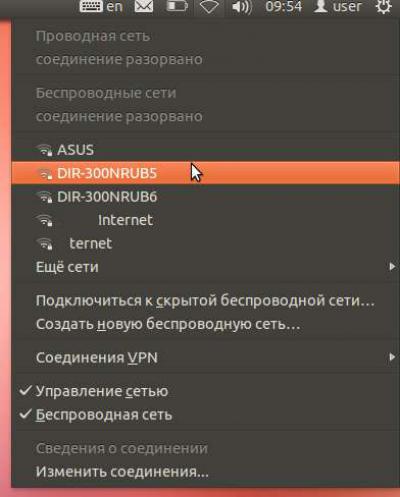
Preverjanje voznikov
Če ne pridete do omrežja "Out of the Box", najverjetneje vaš adapter ne podpira operacijski sistem. Proizvajalca svoje omrežne plošče lahko preverite na naslednji način:
$ Sudo lspci | GREP Network
Najbolj priljubljeni adapterji so Broadcom, Intel, Realtek in Atheros. Vsak proizvajalec ponuja več sklopov gonilnikov, ki so enako združljivi z vso opremo iste vrste. Toda natančneje v vašem primeru ni bilo mogoče najti potrebnih programske opreme.
Odprite stran https: // brezžično.Wiki.Jedro.Org/en/uporabniki/gonilniki. To so uradni podatki o podpori nekaterih voznikov Linux. Ubuntu je združljiv z običajnimi gonilniki za družino OS Linux. Bodite pozorni na pnevmatiko ali pristanišče, skozi katero je priključen adapter. Ubuntu ne vidi adapterja Wi-Fi pogosto, ker je naprava, povezana z napačno pnevmatiko, izbrana. Smiselno je preveriti tak parameter, kot je PCI ID omrežne kartice. To vam omogoča, da natančno ugotovite, ali je voznik primeren za podporo določene pnevmatike. Ekipa:
$ lspci -nn -d 14e4:
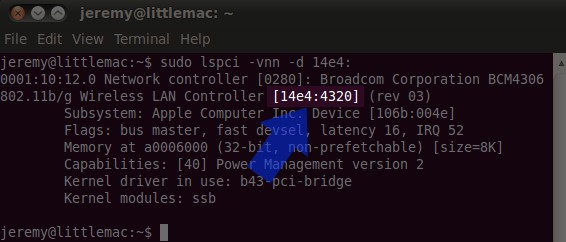
Takoj, ko vzamete želeni gonilnik, poiščite vdelano programsko opremo zanj. Vse podatke v vdelani programski opremi najdete na uradni spletni strani jedra.Org.
Pred namestitvijo gonilnikov raztovorite vse nepotrebne module. Na primer:
$ Sudo modprobe -r wl
$ Sudo modprobe -r b43
$ Sudo modprobe -r b43 -Legaxy
Po tem dodajte module na "črni seznam":
$ VI /ETC /MODPROBE.D/BlackList-BCM.Konf
BlackList B43
BlackList B43-legacija
BlackList wl
Po tem ostaja samo za začetek želenega voznika. Na primer, torej:
$ Sudo modprobe brcmsmac
Po teh postopkih bi moral računalnik popolnoma videti dostopno točko in adapter.
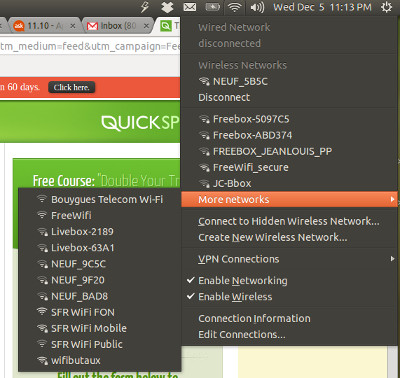
Če se "čudež" ni zgodil, se najverjetneje ukvarjate s okvaro strojne opreme. In v tem primeru bo najboljši izhod pritožba na mojstra računalniške tehnologije. Seveda, če je vaše znanje dovolj, lahko težavo poskusite sami odpraviti.
Težava je v OS
Ampak to še ni vse. Močan dejavnik z nepravilnim delom je lahko operacijski sistem. To je zelo težko preveriti, toda, ko poskušate ponovno namestiti OS, lahko v bistvu spremenite situacijo. Morda je oprema delovala dobro prej in težave so se začele pri namestitvi novega OS? Potem rastejo možnosti za programsko opremo.
Zaključki
Spoznali smo se z najučinkovitejšim načinom, da odpravimo situacijo, ko Wi-Fi ne vidi Ubuntuja. In preučili tudi druge razloge za morebitne težave z internetno povezavo.
Če imate še vedno vprašanja na temo članka - jih prosite v komentarjih. Pridružite se razpravi o drugih vprašanjih o Ubuntu na straneh našega spletnega mesta!
- « Popravek napak 0xc000000e v sistemu Windows
- Povečanje prednostne naloge v operacijskem sistemu opravil Windows operacijskega sistema »

